首页 > 电脑教程
小编为你说明win7系统电脑软件程序不兼容的过程
2021-12-23 22:53:20 电脑教程
今天教大家一招关于win7系统电脑软件程序不兼容的解决方法,近日一些用户反映win7系统电脑软件程序不兼容这样一个现象,当我们遇到win7系统电脑软件程序不兼容这种情况该怎么办呢?我们可以 1、首先,如果发现你安装的软件安装完成之后运行不了,提示什么不兼容等问题,这个时候是选择卸载掉呢还是怎么样? 2、其实这个也是可以解决的问题,首先找到你的软件,例如以软件软碟通为例,首先打开的他属性栏,鼠标右键点击软件打开之后找到最下面的属性,点击打开。下面跟随小编脚步看看win7系统电脑软件程序不兼容详细的解决方法:

win7电脑软件程序不兼容的解决方法:
1、首先,如果发现你安装的软件安装完成之后运行不了,提示什么不兼容等问题,这个时候是选择卸载掉呢还是怎么样?
2、其实这个也是可以解决的问题,首先找到你的软件,例如以软件软碟通为例,首先打开的他属性栏,鼠标右键点击软件打开之后找到最下面的属性,点击打开。


3、在面板中找到兼容性,然后勾选掉以兼容方式运行程序,同时也可以选择下面的以管理员身份运行程序。设置完成之后确认应用就ok了。
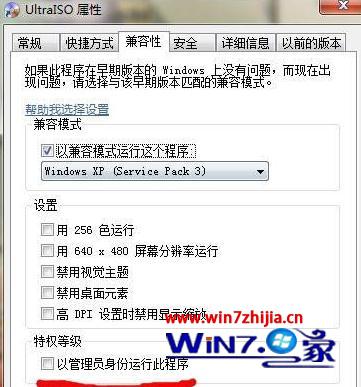
以上就是win7系统软件不兼容怎么办的全部内容,还有其他的电脑系统的使用的疑问的话,欢迎上查看相关的教程。
是不是困扰大家许久的win7系统电脑软件程序不兼容的解决方法问题已经解决了呢?还有不知道怎么解决的小伙伴赶快来学习一下吧!欢迎继续关注,后续会有更多精彩!
相关教程推荐
- 2021-12-23 win7能再还原到win10吗,win10变成win7怎么还原
- 2021-12-13 win7怎么调整屏幕亮度,win7怎么调整屏幕亮度电脑
- 2021-11-26 win7笔记本如何开热点,win7电脑热点怎么开
- 2021-11-25 360如何重装系统win7,360如何重装系统能将32改成
- 2021-12-13 win7未能显示安全选项,win7没有安全模式选项
- 2021-11-19 联想天逸5060装win7,联想天逸310装win7
- 2021-07-25 win7无法禁用触摸板,win7关闭触摸板没有禁用选项
- 2021-12-23 win7卡在欢迎界面转圈,win7欢迎界面一直转圈
- 2021-11-12 gta5一直在载入中win7,win7玩不了gta5
- 2021-09-16 win7一直卡在还原更改,win7一直卡在还原更改怎么
热门教程